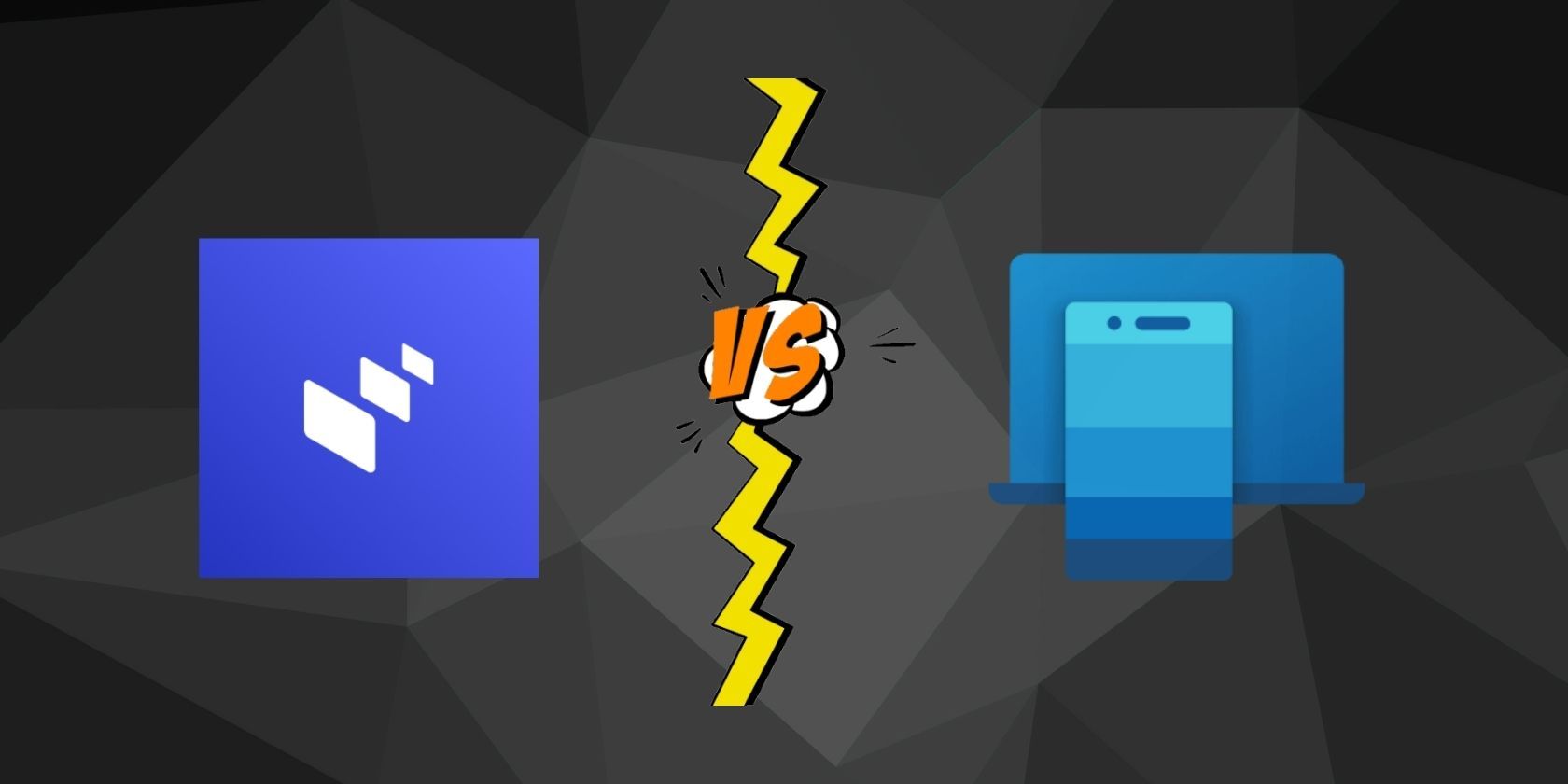هدف هر دو اینتل Unison و Phone Link ارائه خدمات مشابه به شماست، اما هر دو تفاوت های ظریف خود را دارند.
کاربران ویندوز 10 و 11 این امکان را دارند که با استفاده از اپلیکیشن Phone Link، تلفن همراه خود را به رایانه خود متصل کنند. پیش از این، برخی از گزینه های شخص ثالث نیز وجود داشت، مانند Dell Mobile Connect که به شما امکان می داد به محتویات تلفن خود در رایانه شخصی دسترسی داشته باشید. اما Dell Mobile Connect در حال حاضر در حال توسعه فعال نیست، که Phone Link را به عنوان گزینه پیش فرض باقی می گذارد.
برنامه Intel Unison برای ویندوز همان اتصال را بین تلفن و رایانه شما ارائه می دهد. اما چرا؟ آیا واقعاً وقتی Phone Link از قبل وجود دارد به برنامه دیگری نیاز دارید؟ ما به این سوالات داغ پاسخ خواهیم داد و هر دو این برنامه ها را با هم مقایسه می کنیم تا بررسی کنیم کدام یک برای شما بهتر است.
مقایسه Phone Link و Intel Unison
برای درک مفید بودن و کاربردی بودن Intel Unison و Phone Link، آنها را در پارامترهای زیر با هم مقایسه می کنیم:
1. سازگاری با دستگاه
اگر صاحب آیفون هستید، موفق باشید تلفن را با استفاده از برنامه Phone Link متصل کنید. قبلاً، برنامه Dell Mobile Connect این کار را انجام می داد، اما Phone Link این ویژگی بسیار مورد نیاز را ارائه نمی دهد. در مقابل، اینتل یونیسون از هر دو دستگاه اندروید و آیفون پشتیبانی می کند، بنابراین لازم نیست به یکی از آنها بسنده کنید.
با این حال، Phone Link یک برنامه همه جا حاضر است که می تواند بر روی هر رایانه ویندوز 10 یا 11 اجرا شود. اینتل ادعا کرد که برنامه Unison فقط با لپتاپهای انتخابی اینتل Evo که در سال 2022 و پس از آن راهاندازی شدند کار میکند. اما ما برنامه Unison را روی چند لپتاپ آزمایش کردیم که گواهینامه Intel Evo را نداشتند و برنامه را بدون هیچ مشکلی اجرا کردند. به یاد داشته باشید که اجرای برنامه به این معنی است که همه ویژگی ها بدون نقص کار می کنند. با این حال، بهتر است اینتل این سردرگمی را به طور عمومی برطرف کند.
2. فرآیند جفت شدن
روش جفت شدن هر دو این برنامه کاملاً مشابه است. اما اینتل Unison به عنوان یک برنامه با تنظیم آسان تر ظاهر می شود. برای جفت کردن این دو دستگاه، فقط باید برنامه را در رایانه و تلفن همراه دانلود کنید و کد QR را اسکن کنید. در این مورد با هیچ خطایی مواجه نشدیم.
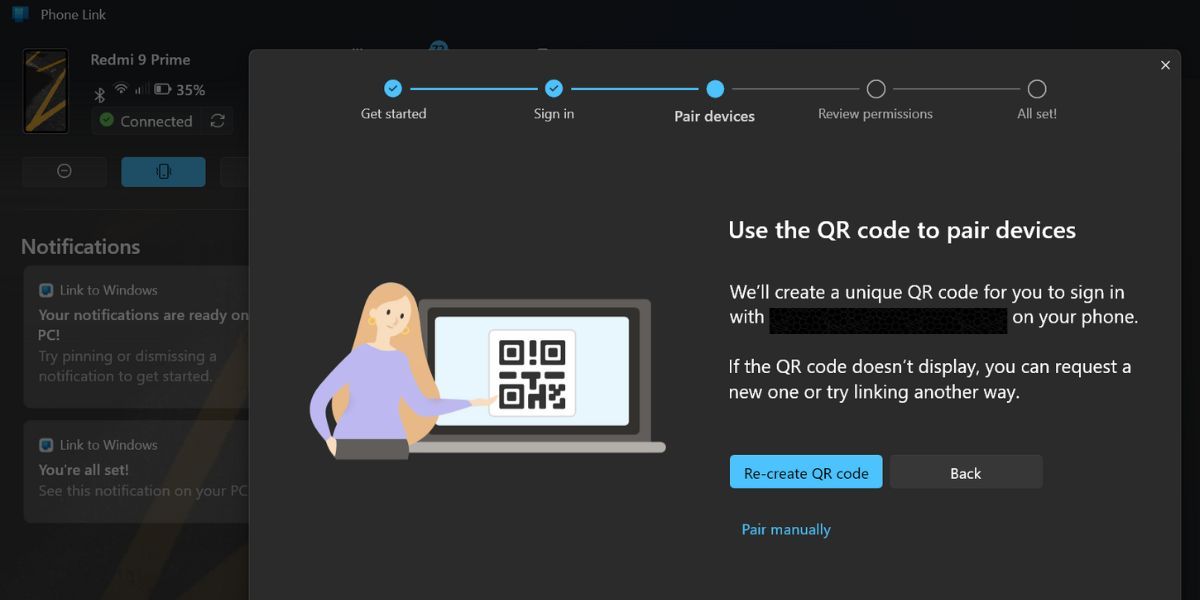
با این حال، برنامه Phone Link یک لایه اضافی به کل فرآیند راه اندازی اضافه می کند. شما باید با استفاده از حساب مایکروسافت در هر دو دستگاه وارد شوید. فقط پس از آن، می توانید به مرحله جفت شدن بروید. با توجه به این واقعیت که Intel Unison به اطلاعات شخصی زیادی نیاز ندارد، آن را کمی بیش از حد یافتیم.
3. مجوزها
هر دو برنامه برای دسترسی به مخاطبین، فایلها، اعلانها و پیامهای تلفن شما به مجوزهای زیادی نیاز دارند. پس از مدتی دادن مجوز برای هر عملکرد کوچک در برنامه کمی خسته کننده می شود. علاوه بر این، می توانید با استفاده از اتصال به اینترنت به داده های تلفن، پیام ها و اعلان ها دسترسی داشته باشید.
برای برقراری تماس، باید تلفن را از طریق اتصال بلوتوث با رایانه جفت کنید. برای استفاده از هر یک از این برنامه ها نیازی نیست در یک شبکه Wi-Fi باشید. تا زمانی که تلفن و رایانه شما یک اتصال اینترنتی فعال (داده تلفن همراه، اترنت یا Wi-Fi) داشته باشند، هر دو برنامه کار خواهند کرد.
4. رابط برنامه
Phone Link رابط برنامه بسیار بهتری نسبت به Intel Unison دارد. اطلاعات بسیار بیشتری در مورد تلفن شما نمایش می دهد و سعی می کند اطلاعات مهم مانند اعلان ها و وضعیت دستگاه را در دسترس قرار دهد. همه اینها در یک منوی عمودی سازماندهی شده است.
اینتل Unison چندان با طراحی برنامه بازی نمی کند و دارای یک نوار ناوبری عمودی با نمادهایی برای نشان دادن یک ویژگی خاص است. با این حال، سایه اعلان تصویر زمینه منطبق را ندارد و به خوبی با موضوع حالت تاریک در سراسر سیستم سازگاری ندارد. برنامه Phone Link همچنین تنظیمات شخصی سازی متعددی را ارائه می دهد که طراحی برنامه را بهبود می بخشد.
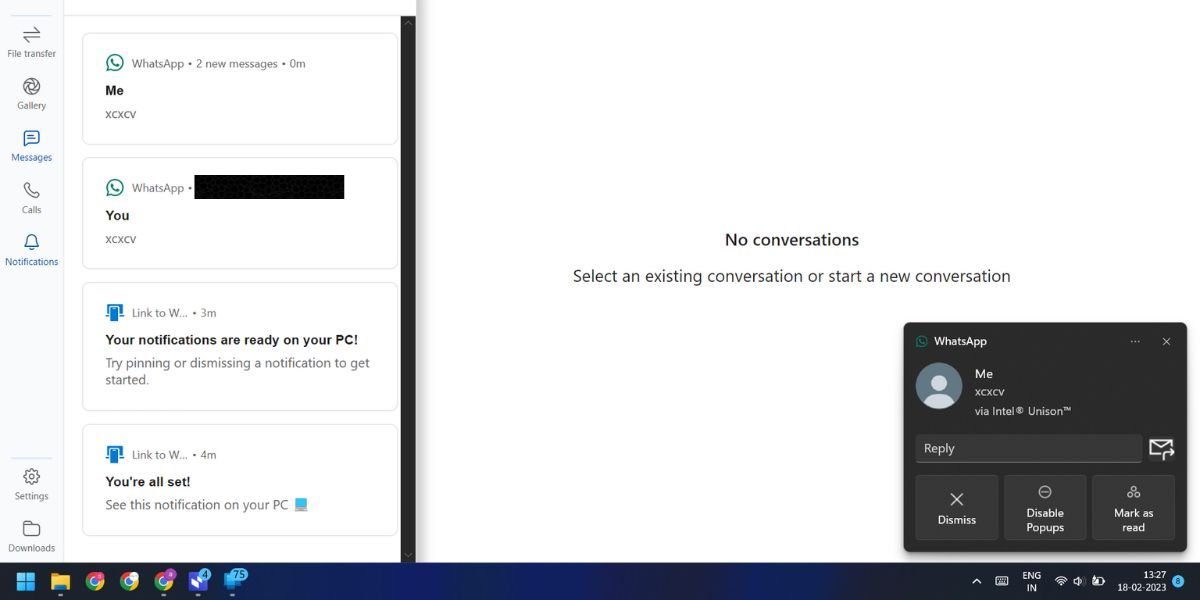
با کمال تعجب، همتای اپلیکیشن تلفن همراه داستانی کاملا متضاد است. برنامه تلفن همراه Phone Link (به نام “پیوند به ویندوز”) هیچ هدفی ندارد. بنابراین، مایکروسافت تصمیم گرفت آن را با تمام تبلیغات خود محصولی که میتوانست انجام دهد، استفاده کند.
میتوانید نماد فلش پایین را بکشید تا دستهای از برنامههای محبوب مایکروسافت را نمایش دهید یا به نوار کناری بروید تا دستههای برنامهها را بررسی کنید. جدا از آن، می توانید تنظیمات برنامه را تا حدودی تغییر دهید.
اینتل یونیسون به هیچ تبلیغی برای خود محصول نمیپردازد و یک «بخش ارسال و دریافت» ساده برای انتقال فایل بیسیم دارد. تاریخچه اشتراک فایل بین دو دستگاه را به نمایش می گذارد. علاوه بر این، میتوانید روی دکمه ارسال ضربه بزنید تا فایلهای گوشی خود را با رایانه به اشتراک بگذارید.
5. ویژگی ها
Phone Link و Intel Unison از دسترسی و اشتراک گذاری رسانه ها، اعلان ها، پیام ها و پشتیبانی تماس پشتیبانی می کنند. اما یک مزیت اضافه با برنامه Unison وجود دارد. می توانید فایل ها را از گوشی خود ارسال یا دریافت کنید. در تب گالری، میتوانید از عکسها به ویدیوها و آلبومها تغییر دهید و به همه فایلهای رسانه دسترسی داشته باشید. با استفاده از رابط گالری می توانید مستقیماً یک عکس را روی تلفن آپلود کنید.
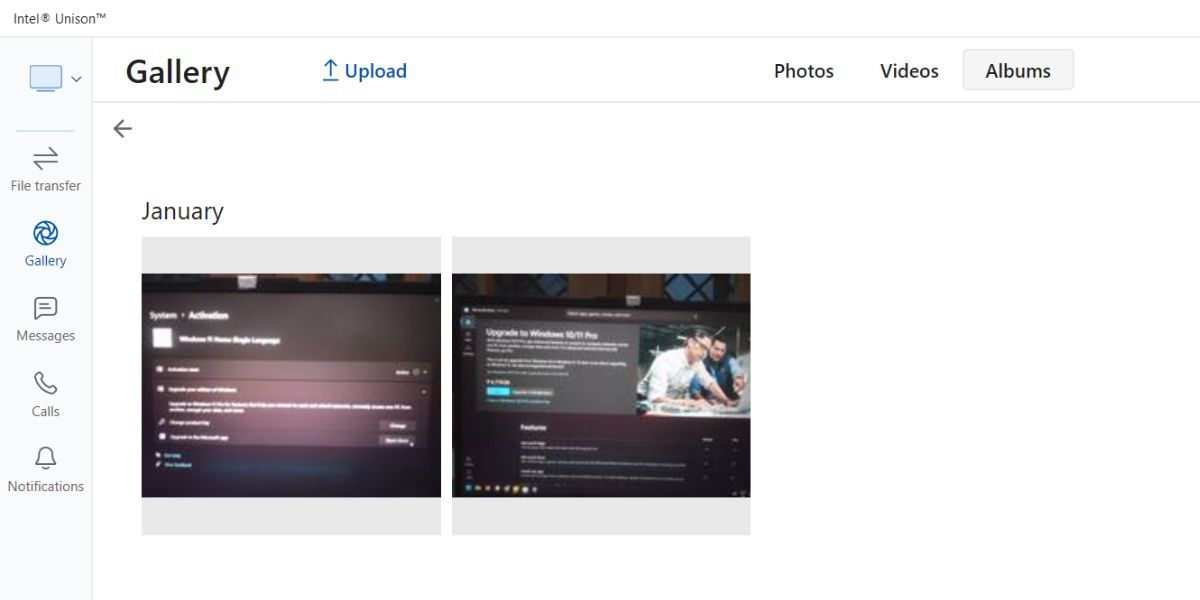
حتی برنامه تلفن همراه نیز گزینه ای برای ارسال هر نوع فایلی به رایانه شما یا استفاده از دوربین برای کلیک کردن بر روی عکس و اشتراک گذاری آن ارائه می دهد. اما به یاد داشته باشید که باید از اشتراک گذاری فایل فقط برای فایل های با اندازه کوچک استفاده کنید. برای فایلهای بزرگتر، برای انتقال داده، اتصال کابل USB را انتخاب کنید.
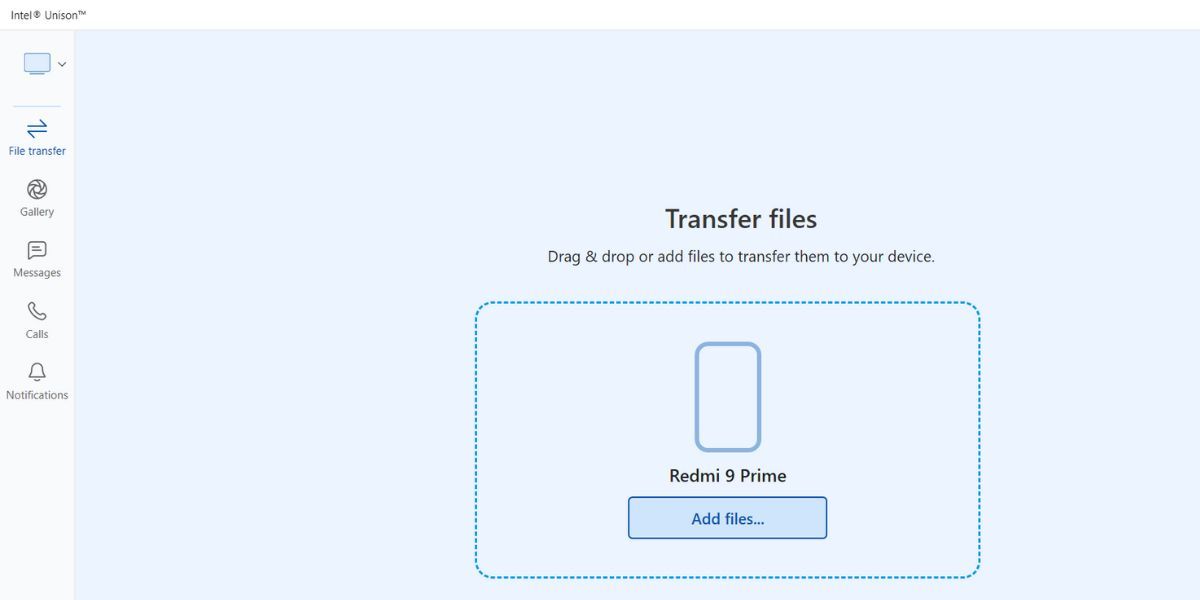
برنامه Phone Link بسیار عقب است زیرا فقط می تواند عکس های ذخیره شده در تلفن شما را نمایش دهد. هیچ پشتیبانی برای دسترسی به فایلهای ویدیویی یا آلبومها وجود ندارد و حتی محدودیت فایلها به 2000 عکس اخیر میرسد. علاوه بر این، نمی توانید فایل ها و عکس ها را از رایانه خود به تلفن ارسال کنید. هیچ گزینه ای برای اشتراک گذاری فایل ها از تلفن به رایانه نیز وجود ندارد.
در مورد دسترسی به تماس و اعلان، تجربه تا حدودی مشابه است. پس از اعطای تمام مجوزهای لازم، می توانید با استفاده از برنامه یا از طریق پنجره بازشو ویندوز به اعلان پاسخ دهید. Phone Link همچنین میتواند اعلانها را پین کند، اما بقیه ویژگیهای سفارشیسازی یکسان باقی میمانند. ما توانستیم بدون هیچ مشکلی در هر دو برنامه با مخاطبین تماس بگیریم، اما اتصال بلوتوث چندان قابل اعتماد نیست.
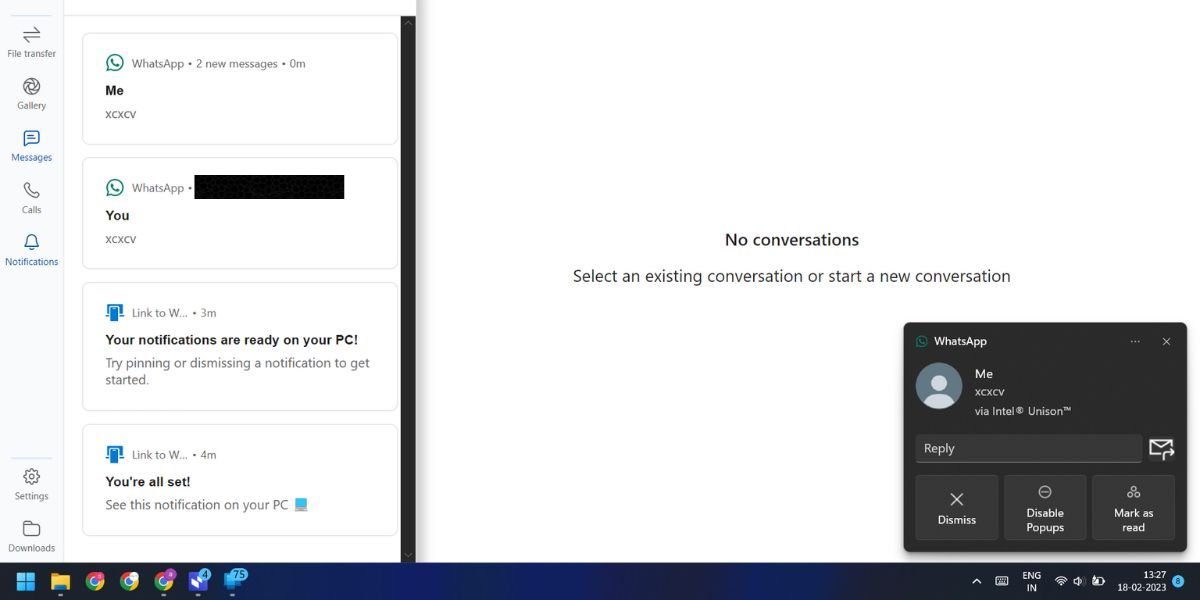
میتوانید چندین دستگاه را در برنامه Phone Link پیوند دهید، اما اینتل Unison هنوز از این ویژگی پشتیبانی نمیکند. همچنین، سبک نمایش اطلاعات تلفن و امکان تغییر پروفایل تماس (بی صدا، زنگ یا DND) در Phone Link بسیار بهتر است. نمی توانید پروفایل های زنگ تلفن را در برنامه Unison تغییر دهید.
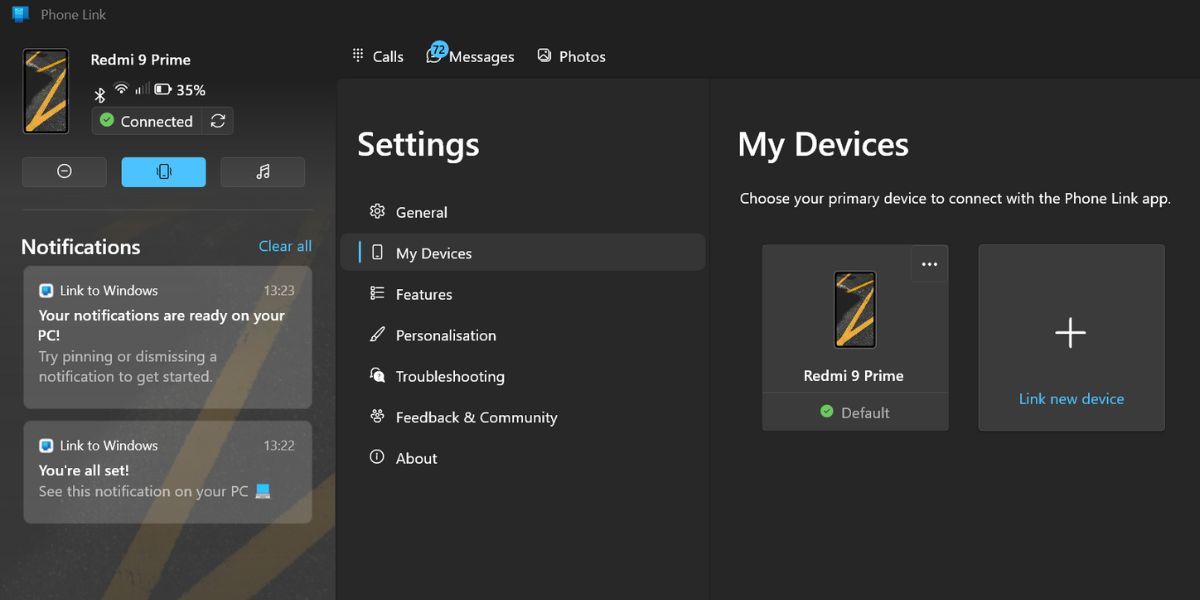
اینتل یونیسون در مقابل لینک تلفن: کدام یک را باید انتخاب کنید؟
توصیه ما برنامه Intel Unison خواهد بود. این برنامه دارای بسیاری از ویژگی های مفید است که آن را نه تنها به یک همراه تلفن بلکه یک برنامه اشتراک گذاری فایل مفید تبدیل می کند. لازم نیست با تبلیغات و پیشنهادات آزاردهنده مایکروسافت در مورد ادغام Outlook یا هر برنامه دیگری سر و کار داشته باشید.
علاوه بر این، اینتل یونیسون یک تجربه کاملاً بی سیم را ارائه می دهد زیرا حتی می توانید فایل ها را بدون اتصال تلفن به رایانه با استفاده از کابل USB انتقال دهید.
اینتل Unison برنامه Phone Link را در بخش دستگاه پشتیبانی شده نیز تحت الشعاع قرار می دهد. چرا فقط زمانی که بتوانید آیفونها را جفت کنید، اتصال خود را به تلفنهای اندروید محدود کنید؟ مایکروسافت ممکن است همه این ویژگیهای گمشده را راهاندازی کند و در آینده برای اتصال با آیفونها پشتیبانی کند. اما تا آن زمان، اینتل یونیسون یک برنامه همراه تلفن بهتر برای ویندوز 11 است.
با اینتل یونیسون وصل شوید
جفت کردن تلفن خود با رایانه شخصی دارای مزایای زیادی است، اما همه برنامه های اتصال یکسان نیستند. اکنون تفاوت بین اینتل Unison و Phone Link و اینکه هر کدام کجا می درخشند را می دانید.